6 Petua Penyelesaian Masalah Apabila Pemantau PC Anda Tidak Mempunyai Isyarat
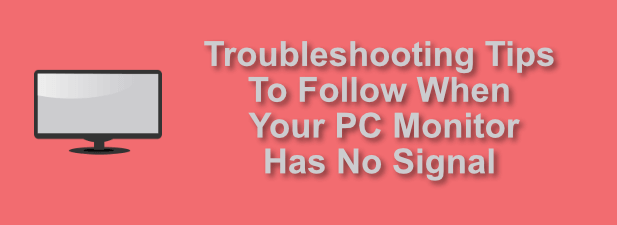
- 1673
- 357
- Chris Little I
Pasangkannya, tukarnya-ia cukup mudah untuk mendapatkan PC anda berjalan, tetapi tidak semestinya mudah. Tidak kira jika peminat PC anda berputar jika anda tidak melihat apa -apa pada monitor anda yang membolehkan anda menggunakannya. Kesalahan isyarat tidak ada pada monitor boleh membuatkan anda menggaru kepala tanpa jawapan.
Syukurlah, masalah seperti ini biasanya mudah menyelesaikan masalah. Sekiranya beberapa perbaikan yang lebih biasa tidak berfungsi, maka ia menunjukkan kesalahan perkakasan yang mungkin anda perlukan untuk menyiasat pembaikan atau penggantian. Untuk membantu anda menangani masalah paparan, berikut adalah beberapa petua penyelesaian masalah yang boleh anda cuba apabila monitor PC anda tidak mempunyai isyarat.
Isi kandungan
Anda juga mungkin mendapati bahawa kabel paparan itu sendiri bersalah. Sekiranya anda melihat kerosakan kabel, atau jika kabel itu sudah lama, tukarnya untuk alternatif. Ini kadang -kadang dapat menyelesaikan masalah dengan segera dengan paparan monitor anda.
Terdapat juga masalah kuasa yang menghalang monitor anda daripada berfungsi dengan betul. Sekiranya monitor anda memaparkan ralat tiada isyarat, maka anda boleh menganggap monitor anda mempunyai kuasa, tetapi jika PC anda tidak aktif, anda tidak akan melihat ralat yang dipaparkan.
Adakah sumber input monitor betul?
Ralat tiada isyarat pada monitor boleh menjadi tanda bahawa monitor PC anda mengabaikan output grafik dari PC anda. Ini kadang -kadang boleh berlaku jika sumber input pada monitor anda ditetapkan ke peranti yang salah.
Pemantauan Paparan Kebanyakan mempunyai banyak sumber input yang tersedia, termasuk input VGA, HDMI, dan DVI. Ini membolehkan anda menyambungkan pelbagai peranti ke paparan yang sama. Ini boleh menjadi beberapa PC, atau PC dan konsol permainan, yang kemudian anda boleh beralih antara menggunakan menu firmware monitor atau kawalan fizikal anda.
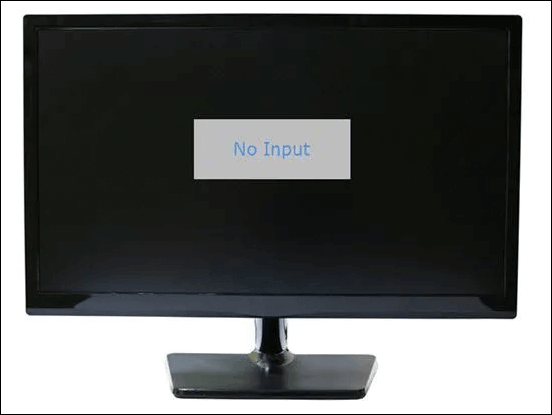
Sekiranya ini berlaku, pastikan sumber input pada monitor anda ditetapkan dengan betul. Sekiranya tidak, beralih ke sumber yang betul (contohnya, HDMI atau DVI untuk PC moden) untuk mendapatkan monitor anda berfungsi semula.
Semak resolusi monitor
Pemantauan PC mempunyai pelbagai resolusi paparan yang boleh digunakan untuk memaparkan output PC anda. Sekiranya kad grafik PC anda ditetapkan ke resolusi paparan di atas apa yang dapat dipaparkan oleh monitor anda, anda mungkin akan melihat skrin kosong atau tidak ada mesej isyarat yang muncul.
Syukurlah, menetapkan skrin monitor kosong setelah menukar tetapan paparan anda adalah proses yang mudah. Sekiranya monitor tiba-tiba kehilangan resolusi setelah menukar tetapan itu sendiri, tunggu 15 saat-tingkap akan kembali ke resolusi sebelumnya selepas titik ini.
Sekiranya anda baru -baru ini belum menukar tetapan paparan anda, maka resolusi monitor anda dapat diubah secara automatik. Ada cara untuk mengelilingi ini, termasuk memulakan semula tingkap dan boot ke mod selamat untuk memintas masalah dengan resolusi yang lebih tinggi.
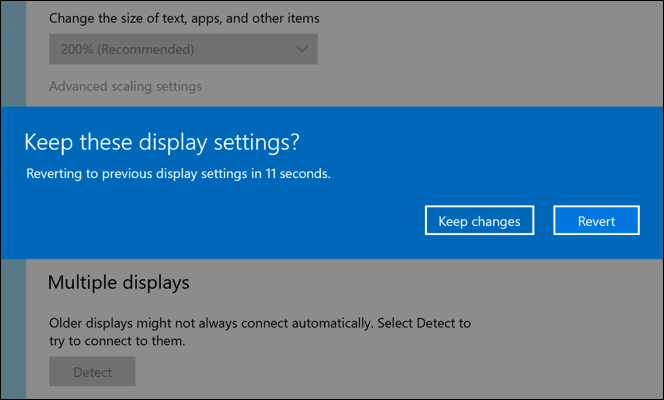
Secara lalai, Windows akan menggunakan resolusi paparan yang jauh lebih rendah dalam mod selamat daripada semasa penggunaan biasa. Ini akan membolehkan anda menukar resolusi paparan standard anda ke tetapan yang lebih rendah yang dapat disokong oleh monitor anda.
Sekiranya anda tidak pasti apa resolusi yang disokong oleh monitor anda, anda harus berunding dengan manual pengguna atau laman web pengilang untuk mengetahui. Sebagai alternatif, gunakan tetingkap 15 saat untuk menukar resolusi anda untuk sedikit percubaan dan kesilapan. Sekiranya resolusi menghentikan monitor anda dari kerja, Windows akan mengembalikan tetapan ke tetapan sebelumnya yang berfungsi.
Kemas kini pemacu kad grafik anda
Apabila masalah paparan berlaku, monitor itu sendiri sering menjadi tumpuan usaha diagnostik anda, tetapi kad grafik PC yang digunakan sering menjadi penyebab yang lebih besar. Sekiranya anda melihat skrin kosong pada monitor baru, maka kemungkinan pemacu kad grafik baru teratur.
Seperti yang telah kami jelaskan di atas, PC anda kadang -kadang boleh menggunakan resolusi di luar julat yang disokong oleh monitor anda. Begitu juga, monitor anda kadang -kadang boleh menyokong resolusi yang kad grafik anda belum lagi menyokong, terutamanya jika anda berpindah ke monitor 4K atau dari 60Hz ke paparan 240Hz.

Syukurlah, ini sering diselesaikan dengan mengemas kini pemacu kad grafik (selagi kad grafik agak baru). Disarankan agar anda mengemas kini pemandu anda secara teratur untuk mendapatkan akses kepada ciri baru dan pembetulan pepijat. Ini termasuk sokongan untuk monitor baru dan resolusi paparan.
Sebagai contoh, jika anda mempunyai kad grafik Nvidia, anda boleh mengemas kini pemacu NVIDIA anda dengan mudah menggunakan kemas kini Windows atau, untuk pemacu terkini, dengan memuat turunnya dari laman web NVIDIA secara langsung.
Uji dengan monitor alternatif atau PC
Jika anda yakin bahawa tidak ada masalah perisian (seperti pemandu yang sudah lapuk) yang tidak menyebabkan isyarat pada paparan anda, maka anda mungkin perlu mencuba monitor alternatif atau PC sebagai sebahagian daripada usaha penyelesaian masalah anda.
Ganti monitor yang dilampirkan ke PC anda dengan ganti (jika anda mempunyai satu). Sekiranya masalah itu direplikasi, ini mungkin akan menunjukkan masalah dengan PC anda yang anda perlukan untuk mendiagnosis lebih jauh.

Begitu juga, jika monitor utama anda berhenti berfungsi, tetapi ganti berfungsi dengan baik, maka ini dapat menunjukkan masalah dengan perkakasan monitor anda. Walau bagaimanapun, ini tidak semestinya menolak isu perisian selanjutnya. Contohnya, pemandu yang sudah lapuk atau resolusi paparan yang salah masih boleh menyebabkan kesalahan ini, jadi anda perlu menyiasat lebih lanjut.
Ganti perkakasan anda
Selepas ujian menyeluruh, jika anda telah membetulkan pembetulan perisian berpotensi dan sebarang masalah dengan perkakasan anda boleh direplikasi dengan peranti lain yang dilampirkan, maka anda perlu mempertimbangkan untuk menggantikan perkakasan anda.
Contohnya, kad grafik yang rosak boleh menghentikan sebarang output paparan ke monitor anda, menghasilkan isyarat tanpa input. Sekiranya pemandu bukan masalah, anda perlu mengganti kad grafik anda.

Begitu juga, monitor patah yang tidak berfungsi dengan pelbagai peranti tidak akan memperbaiki dirinya. Anda harus melihat pilihan pembaikan anda di bawah jaminan atau, gagal itu, pertimbangkan untuk membeli monitor baru.
Ini juga akan menjadi keputusan yang berbaloi jika pemantauan anda berkedip atau ada tanda bahawa unit itu mula gagal. Ini mungkin berlaku jika paparan anda memerlukan masa yang lama untuk menghidupkan, contohnya.
Memperbaiki masalah perkakasan PC
Apabila monitor memaparkan mesej ralat isyarat tidak ada, jangan panik. Langkah -langkah di atas harus membantu anda menyelesaikan masalah ini, tetapi anda mungkin perlu melihat mendiagnosis monitor atau PC anda untuk mempertimbangkan sama ada anda berpendapatan penggantian atau pembaikan di bawah jaminan peranti anda.
Melabur dalam perkakasan PC yang betul adalah penting-anda tidak mahu berakhir dalam situasi yang sama setahun atau dua ke masa depan. Murah tidak selalu kos efektif, tetapi pastikan untuk mempertimbangkan anggaran anda dengan teliti sebelum anda tergesa-gesa untuk membeli komponen PC baru, atau PC baru atau memantau sepenuhnya.

